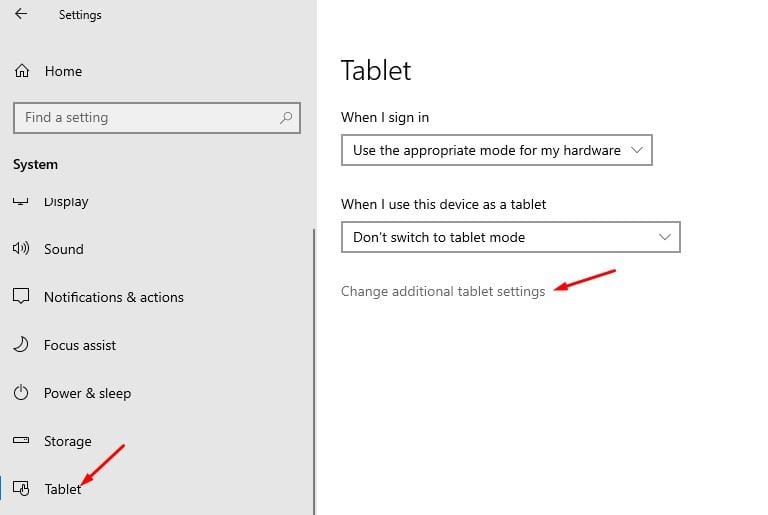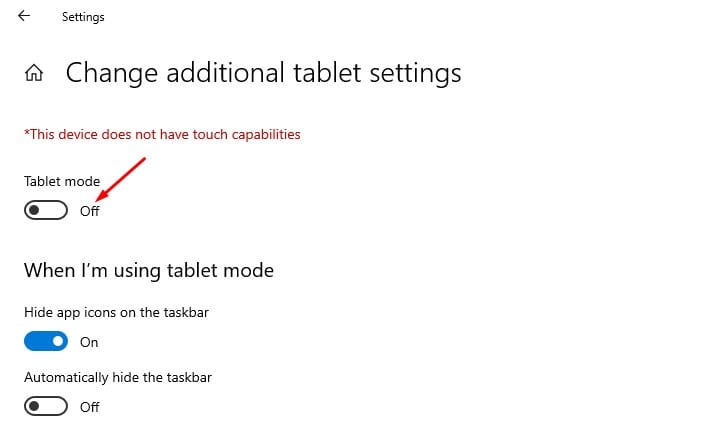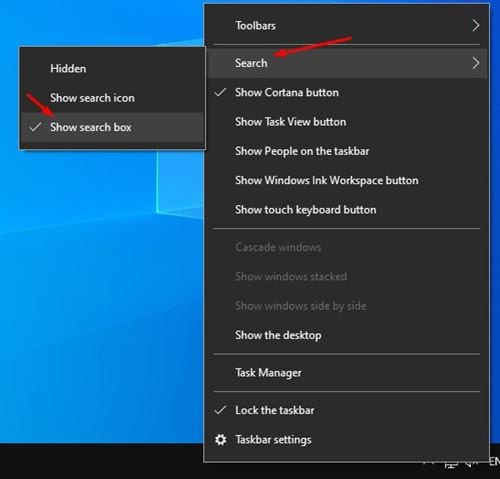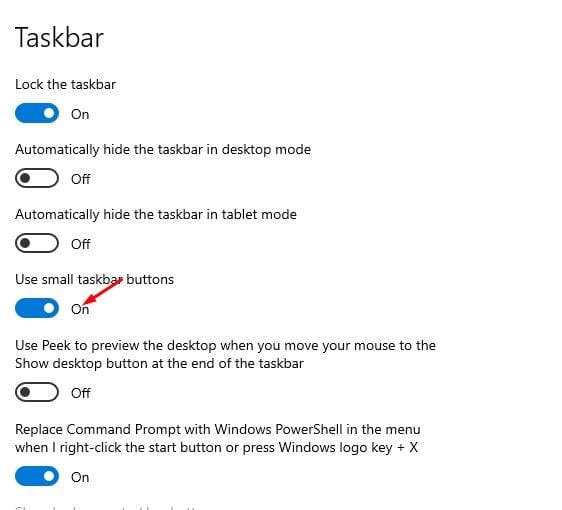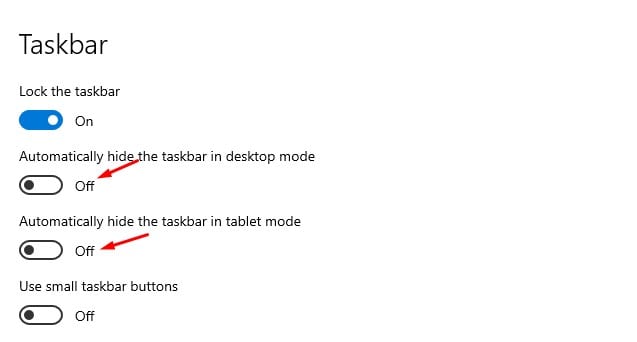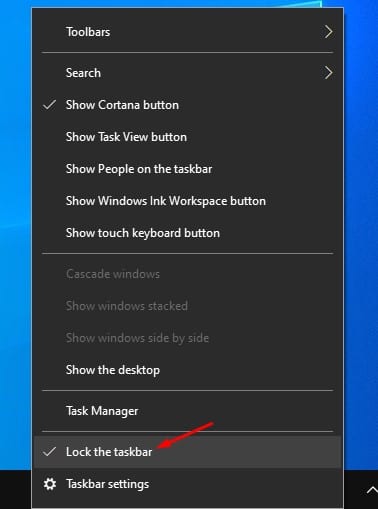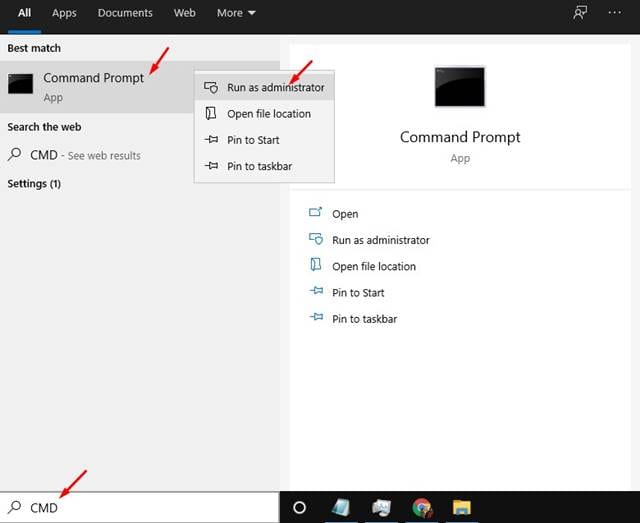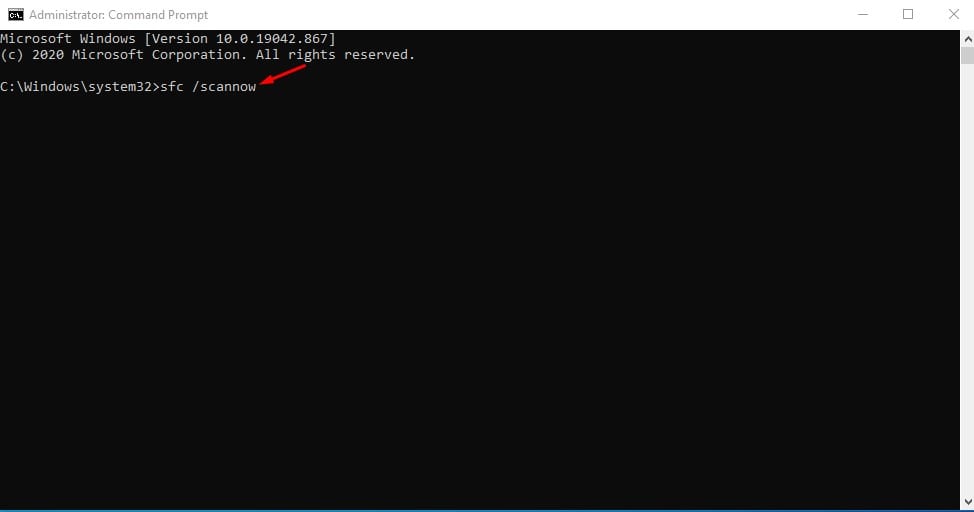O le Windows 10 e moni lava o se faiga faʻaogaina o le komepiuta e faʻamalosia ai le faitau miliona o komepiuta komepiuta ma komepiuta komepiuta. Windows 10 e ofoina atu le tele o mea saogalemu, uiga faalilolilo, ma filifiliga faʻapitoa nai lo soʻo se isi lava masini komepiuta. Naʻo le pau le faʻafouga o Windows 10 o le faʻafouina o faiga faʻapitoa.
Ia, Windows 10 e lelei faʻafouga, ae masani ona faʻaleagaina mea mo le tagata faʻaoga komepiuta. A maeʻa ona faʻapipiʻi se mea fou Windows 10 faʻafouga, e masani ona feagai tagata faʻaoga faʻafitauli e pei o faʻalavelave, mea sese, faʻalavelave faʻaogaina, BSOD mea sese, ma isi mea. O le mea e sili ona leaga o nisi vaega autu e mou atu pe a uma le faʻafitauli faʻafouina, e faigata ai ona maua le tele o mea mai lau Windows PC.
Afai na'o e fa'apipi'i se fa'afouga fou ma e le mafai ona maua se fa'ailoga fa'apitoa, ua e tula'i i le itulau sa'o. O lenei tusiga o le a faʻasoa nisi o auala sili e toe maua ai foliga o le UI o loʻo misi Windows 10.
Laasaga e Toe Faʻafoʻi Mea Leai i totonu Windows 10 PC
Manatua o nei metotia o le a le faʻaopoopoina foliga na aveese aloaia e Microsoft. E na'o le fa'aopoopoina o mea natia i lalo ole UI fou. O lea, tatou siaki.
1. Toe Fa'afo'i le Menu Amata
Afai e le mafai ona e mauaina le Menu Amata, masalo o loʻo e faʻaogaina le Tablet Mode. O nisi Windows 10 fa'afouga e mafai ai ona fa'aogaina le fa'aogaina o le laulau. Fa'agata le fa'aogaina o le laulau i Windows 10 komepiuta feavea'i o se faiga faigofie. Kiliki icon ala o faasalalauga Ma tape le vaega Faiga laulau .
Ae peitaʻi, afai e te le o faʻaogaina se komepiuta feaveaʻi, e tatau ona e kiliki i le Amata faʻamau ma filifili Seti. I lalo o Seti, ulu i System> Laupapa> Suia faʻaopoopo faʻapipiʻi laulau . I le itulau e sosoo ai, tape le filifiliga Faiga laulau .
2. Toe fa'afo'i le Pupuni Su'e Pa
Afai e le mafai ona e mauaina le pa suʻesuʻe e tusa lava pe uma le faʻaogaina o le laulau, ona e manaʻomia lea ona e mulimuli i lenei metotia. Kiliki taumatau ile avanoa avanoa ma filifili Su'e > Fa'aali pusa su'esu'e i luga o le faletusi.
Afai e le o aliali mai le Windows search bar, kiliki i luga o le taskbar ma filifili Fa'atonuga o le Taskbar . totonu Fa'atonuga o le Taskbar Fa'aaga le filifiliga " Fa'aaogā fa'amau fa'amau” . A maeʻa loa, o le a e vaʻai i le Windows search bar i luga o le taskbar.
3. Toe fa'afo'i le fale faigaluega na leiloa
Afai e le mafai ona e mauaina le taskbar, ia mautinoa e le o natia. Le Windows 10 faʻafouina atonu na mafai ai ona faʻaogaina le Auto Hide vaega o le taskbar. O lea la, a'o le'i faia nisi suiga, fa'ae'e lau fa'aio i le pito i lalo ole lau. Afai e oso i luga le taskbar, kiliki-i luga ole taskbar ma filifili "Taskbar Seti". I le tulaga o le taskbar, tape le filifiliga “Otometi natia le fale faigaluega i le tulaga o le desktop” .
E mafai foi ona e kiliki i luga o le taskbar ma filifili se filifiliga "loka le fale faigaluega" . Ole mea lea ole a loka ai le taskbar e fa'avavau. Afai e le mafai lava ona e mauaina le taskbar, toe amata lau komepiuta.
4. Toe maua mai aikona taskbar ua leiloa
Afai e te fa'aogaina le fa'aogaina o le taskbar o lo'o misi, o le isi fa'afitauli e te ono fetaia'i o lo'o misi ai ata o le taskbar. Ioe, afai e le mafai ona e mauaina le voluma, uati, ma fesoʻotaʻiga icon i le taskbar, e mafai ona e tuʻuaʻia uma ia oe Windows 10 faʻafouina.
Peita'i, o le fa'asa'oina o ata o le taskbar o lo'o misi e matua faigofie lava. Kiliki taumatau i luga o le taskbar ma filifili "Taskbar Seti". I luga o le itulau faʻatulagaina o galuega, tusi i lalo ma suʻe le vaega "Faʻaaliga" vaega. Sosoo ai, tap Su'e po'o fea ata o lo'o fa'aalia i luga ole fa'ailoga galuega ma ki luga ata e te manaʻo e vaʻai i luga o le taskbar.
5. Toe fa'afo'i le talone toe fa'aaogaina / Lenei PC
Ia, afai o le Recycle Bin poʻo le File Explorer o loʻo misi foi mai lau komepiuta, o le a le mafai ona e tosoina ma tuʻu i lalo nei ata i luga o lau laulau. O loʻo i ai se isi auala e toe faʻaleleia ai Recycle Bin ua leiloa poʻo soʻo se isi ata faʻaoga Windows 10.
Muamua, alu i Amata> Fa'atonu> Fa'asinomaga . A uma lena, filifili Uiga Ona i le itu taumatau, filifili Fa'atulagaina ata o le Desktop . Ia, amata filifili ata e te manaʻo e faʻaalia i luga o lau laulau.
E mafai ona e fa'agaoioia le "Komepiuta" ma le "Recycle Bin" mai le fa'atulagaina o ata o le desktop.
6. Toe fa'afo'isia Panele Pulea
Ia, afai o loʻo e faʻaaogaina le lomiga lata mai o Microsoft Windows 10, e ono le mafai ona e mauaina le Pulea Pulea. O loʻo i ai pea le Panele Pulea i luga o le lomiga lata mai o Windows 10, ae o loʻo natia i lalo o Faʻatonu.
I luga o Mekano Tech, ua matou faʻasoaina se taʻiala auʻiliʻili i le auala e tatala ai le Panele Pulea o loʻo misi i totonu Windows 10. Ua matou taʻua auala eseese e ono e tatala ai le Pulea Pulea. O lea,
7. Fa'agasolo le fa'aogaina o le System File Checker
O auala uma o loʻo i luga e ono le aoga pe a faʻaleagaina e le Windows Update faila faila. E ui lava e seasea, o nisi taimi atonu e te manaʻomia le faʻatinoina o se SFC poloaiga e toe faʻaleleia ai faila faila poʻo faila leaga. O faila faila leaga atonu o le mafuaaga lea e misi ai Windows 10 foliga.
Afai e te matauina faʻafitauli e le masani ai i le faiga pe a uma ona faʻafouina le faiga faʻaogaina, e sili atu le faʻaogaina o le SFC aoga. Ina ia faʻaogaina le System File Checker aoga, e tatau ona e suʻeina "CMD" I le su'esu'ega a Windows, kiliki-i luga, ma filifili "Tamomoe e avea ma pule" .
I le faamalama o le Poloaiga, ulufale i le poloaiga - sfc /scannowma oomi le faamau ulufale.
Afai e maua e le System File Checker se faila leaga, o le a taumafai e toe faaleleia. Ae peitaʻi, afai e le mafai ona foia le faʻafitauli, atonu e te manaʻomia le faʻatautaia o le DISM poloaiga. Ina ia faʻatautaia le meafaigaluega DISM Windows 10, mulimuli i la matou taʻiala -
O nisi nei o auala sili e toe faʻafoʻi ai mea o loʻo misi i totonu Windows 10. Ou te faʻamoemoe e fesoasoani lenei tusiga ia te oe! Faamolemole faasoa atu foi i au uo. Afai ei ai ni ou masalosaloga e uiga i lenei mea, faʻailoa mai ia i matou i le pusa faʻamatalaga i lalo.